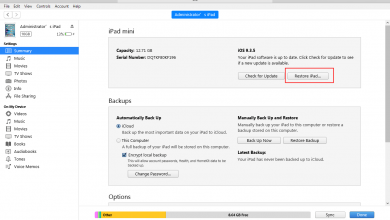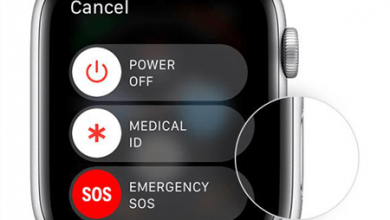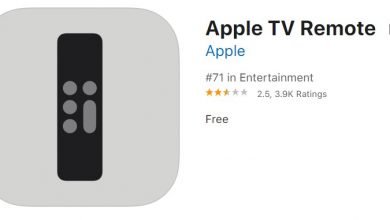Как исправить зависание iPhone в режиме наушников

[ad_1]
Иногда ваш iPhone может зависнуть в режиме наушников даже после того, как вы отключили наушники. В этом руководстве рассказывается, почему ваш iPhone завис в режиме наушников и что вы можете сделать, чтобы вывести из него свой телефон.
Продукты Apple обычно считаются стабильными продуктами, с которыми практически не возникает проблем. Однако есть одна проблема, с которой вы можете столкнуться со своим iPhone. Это проблема, из-за которой ваш iPhone застревает в режиме наушников. Ваш iPhone считает, что ваши наушники все еще подключены к вашему устройству, и направляет на него весь ваш звук.
В результате, какие бы звонки или музыкальные файлы вы ни воспроизводили на своем iPhone, вы ничего не услышите, поскольку весь звук направляется в ваши наушники, которые на самом деле вообще не подключены к вашему устройству. Есть несколько способов решить проблему, когда iPhone сообщает, что наушники подключены, но это не так. В этом руководстве обсуждаются причины, по которым вы сталкиваетесь с этой проблемой, и способы ее решения.
Почему мой iPhone застревает в режиме наушников?
Одна из причин, по которой ваш iPhone застревает в режиме наушников, заключается в том, что есть проблема с программным обеспечением вашего устройства. Где-то в программном обеспечении может быть сбой, из-за которого ваш iPhone считает, что к нему подключены наушники.
Другая возможная причина может заключаться в том, что порт для наушников забит мусором или пылью, и это заставляет ваш iPhone полагать, что к нему подключены наушники.
Теперь, когда вы знаете о возможных причинах зависания вашего iPhone в режиме наушников, ниже приведены некоторые из исправлений, которые вы можете применить, чтобы избавиться от проблемы на вашем iPhone.
Подключайте и отсоединяйте наушники
Одна из основных вещей, которую вы можете сделать, чтобы решить проблему, — это подключить наушники к iPhone, а затем быстро их отключить.
Когда вы подключите наушники, ваш iPhone останется в режиме наушников. Однако, когда вы отключите наушники, вы обнаружите, что ваш iPhone выходит из режима наушников. Это должно решить проблему за вас.
Переключите режим полета на вашем iPhone
Еще вы можете включить режим полета, а затем отключить его. Это должно сработать, чтобы исправить iPhone, который зависает в режиме наушников.
Шаг 1. Проведите пальцем вверх от нижней части iPhone, чтобы открыть Центр управления.
Шаг 2. Нажмите на значок режима полета, и режим будет активирован.

Включите режим полета на вашем iPhone
Шаг 3. Подождите около минуты, а затем отключите режим полета.
Вы обнаружите, что ваш iPhone больше не зависает в режиме наушников.
Перезагрузите ваш iPhone
Перезагрузка iPhone может исправить множество мелких проблем, и это довольно просто сделать. Скорее всего, это должно решить проблему для вас, поскольку перезагрузка iPhone обновляет все источники звука на нем.
Шаг 1. Нажмите кнопку питания на вашем iPhone в течение нескольких секунд.
Шаг 2. Перетащите ползунок, чтобы выключить iPhone.

Перезагрузите ваш iPhone
Шаг 3. Нажмите кнопку Сила еще раз на несколько секунд, и ваш iPhone включится.
Проблема с режимом наушников теперь должна быть решена на вашем устройстве.
Очистите порт для наушников, чтобы избавиться от пыли
Если порт для наушников не чистился в течение длительного времени, пришло время его очистить, так как мусор внутри может заставить ваш iPhone поверить, что к нему подключены наушники.
Возьмите чистую ткань и аккуратно протрите ею порт для наушников на iPhone.
Снимите чехол для iPhone
Некоторые чехлы для iPhone сторонних производителей не полностью совместимы с iPhone. Вы можете попробовать снять чехол, а затем посмотреть, находится ли ваш iPhone в режиме наушников.

Снимите чехол с вашего iPhone
Если у вас дешевый чехол и его снятие выводит ваш iPhone из режима наушников, вам нужно избавиться от этого чехла и приобрести новый, совместимый с вашим устройством.
Исправить зависание iPhone в режиме наушников за несколько кликов
Если перечисленные методы не сработают, не расстраивайтесь. AnyFix — iOS System Recovery поможет вам выйти из застрявшего в режиме наушников iPhone с помощью простых щелчков мышью. С помощью AnyFix вам не нужно беспокоиться о Проблемы с iOS / iPadOS / tvOS / iTunes. AnyFix может предоставить пользователям iOS наиболее эффективные решения для устранения более 130 системных проблем с iPhone / iPad / iPod touch / Apple TV и более 200 ошибок iTunes без потери данных и без необходимости данных. Вы можете получить доступ к инструменту, щелкнув следующие ссылки. После этого вы можете выполнить подробные инструкции, чтобы исправить зависание iPhone в режиме наушников за несколько минут.
Шаг 1. Загрузите и установите AnyFix на свой компьютер. Выбирать Ремонт системы режим, который поможет вам решить проблемы, связанные с iPhone.
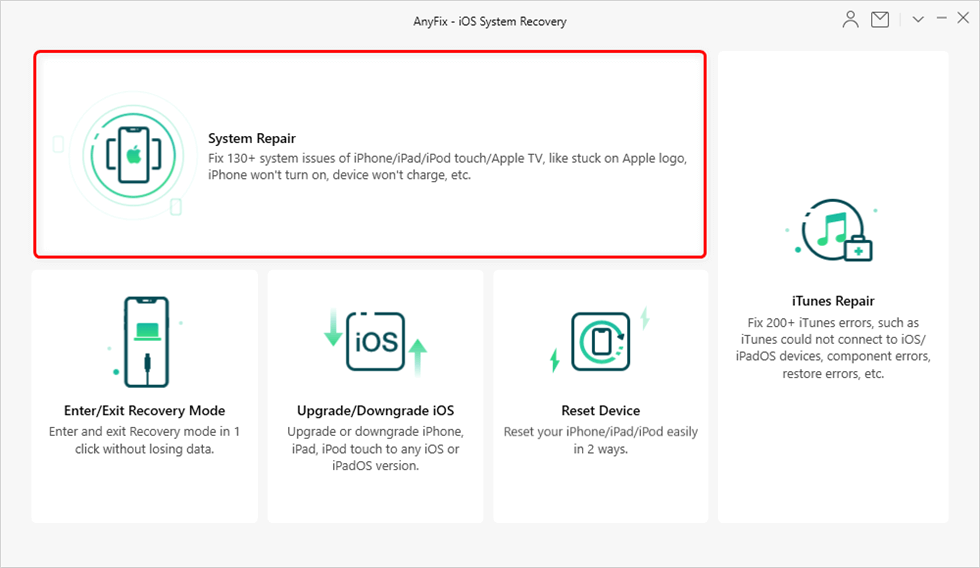
Нажмите на Восстановление системы
Шаг 2. Подключите iPhone к компьютеру и нажмите 50+ проблем с iPhone под интерфейсом Ремонт системы. Вы можете обнаружить, что наиболее часто встречающиеся проблемы с iPhone перечислены справа. Затем нажмите Начинай сейчас чтобы устранить проблему с iPhone.
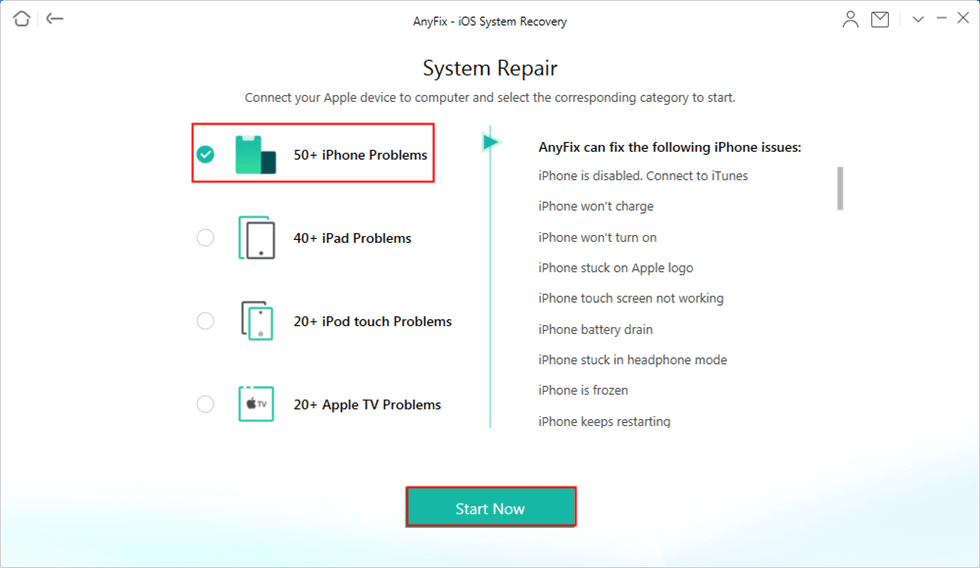
Выберите «Проблемы с iPhone» и нажмите «Начать».
Шаг 3. Затем вы увидите три режима ремонта. Выберите один режим, чтобы отремонтировать свой iPhone.
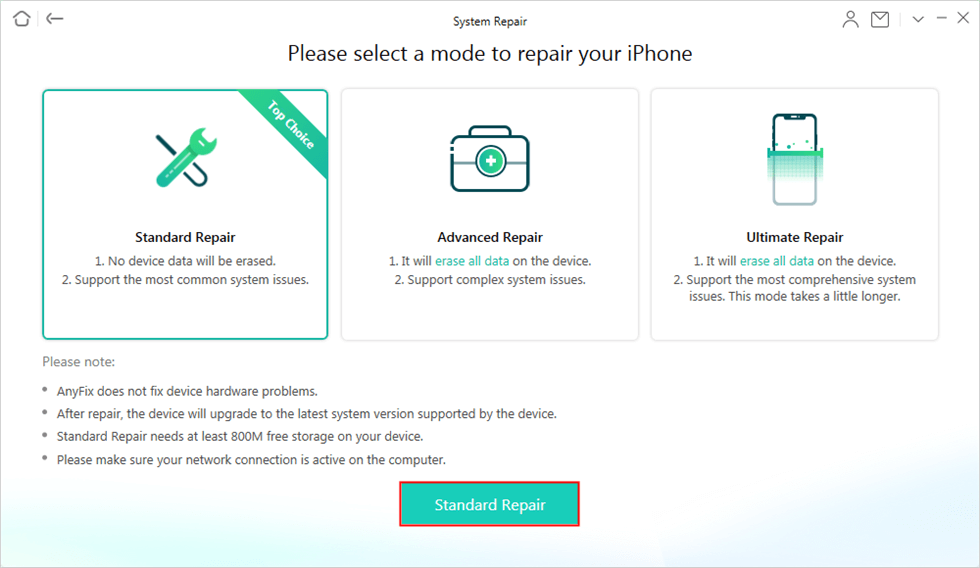
Выберите стандартный ремонт
Шаг 4. Затем AnyFix проверит модель вашего iPhone и загрузит прошивку в соответствии с вашей моделью.
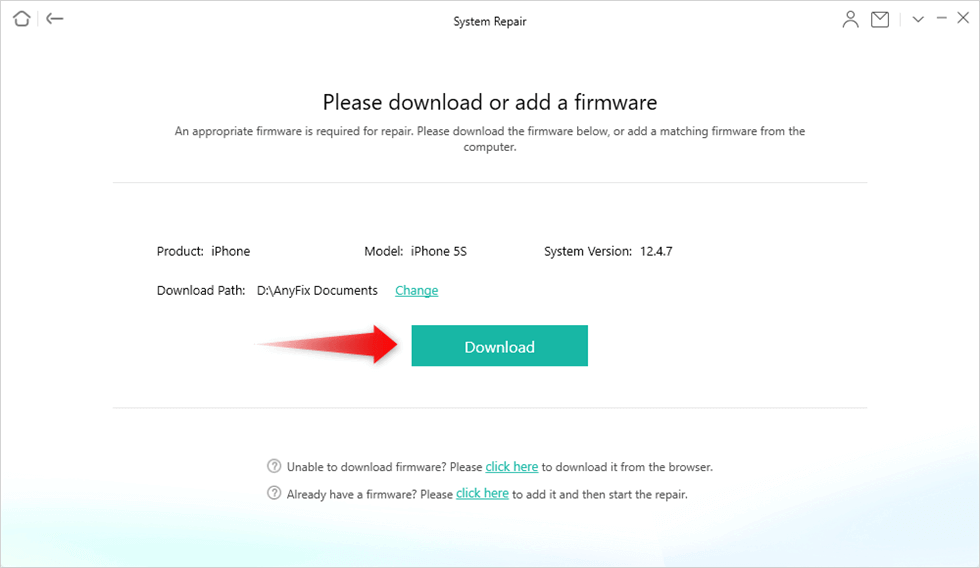
Скачать прошивку
Шаг 5. После того, как прошивка будет подготовлена, вы можете нажать «Исправить сейчас», чтобы избавить ваш iPhone от дилеммы. Затем этот инструмент автоматически начнет ремонт, как показано ниже.

Ремонт системы
Шаг 6. Подождите несколько минут, и вы увидите следующее. Завершенная страница.
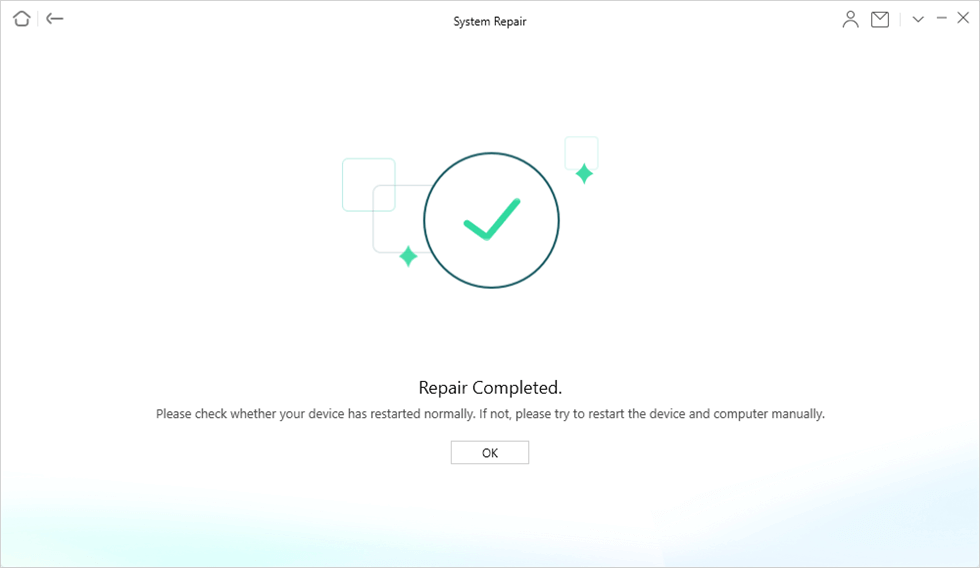
Ремонт системы завершен
Подключитесь к Bluetooth-динамику
Существует обходной путь, при котором подключение к динамику Bluetooth помогает исправить зависание iPhone в режиме наушников. Для этого вам понадобится динамик Bluetooth.
Шаг 1. Перейти к Настройки> Bluetooth и подключитесь к динамику Bluetooth.

Включите Bluetooth в настройках
Шаг 2. Включите музыкальный файл на вашем iPhone и позвольте аудио идти через динамик Bluetooth.
Шаг 3. Пока играет музыка, отключите Bluetooth на вашем iPhone.
Ваш iPhone выйдет из режима наушников, и проблема должна быть решена.
Сбросить настройки вашего iPhone
Наконец, вы можете сбросить все настройки на своем iPhone, чтобы решить проблему с режимом наушников. Затем вам потребуется перенастроить настройки на вашем iPhone.
Шаг 1. Откройте приложение «Настройки» на вашем iPhone.
Шаг 2. Нажмите на Общий а затем нажмите на Перезагрузить.

Доступ к настройкам сброса iPhone
Шаг 3. Выберите Сбросить все настройки возможность сбросить все настройки на вашем iPhone.

Сбросить все настройки на iPhone
Когда настройки будут сброшены, ваш iPhone выйдет из режима наушников.
Нижняя линия
Если ваш iPhone когда-либо зависает в режиме наушников, теперь вы знаете, как решить проблему на вашем устройстве. Есть несколько способов обойти эту проблему с режимом наушников на вашем iPhone, и вы можете попытать счастья со всеми этими способами.
[ad_2]